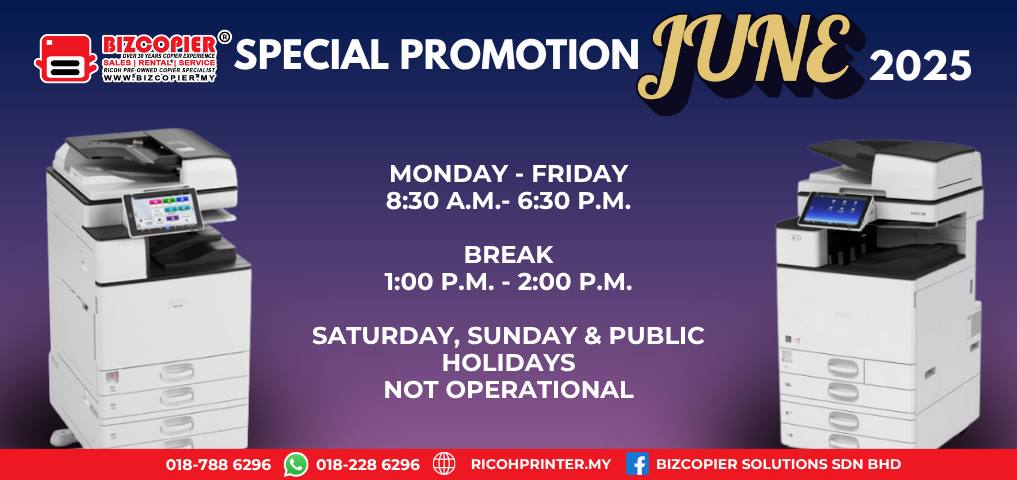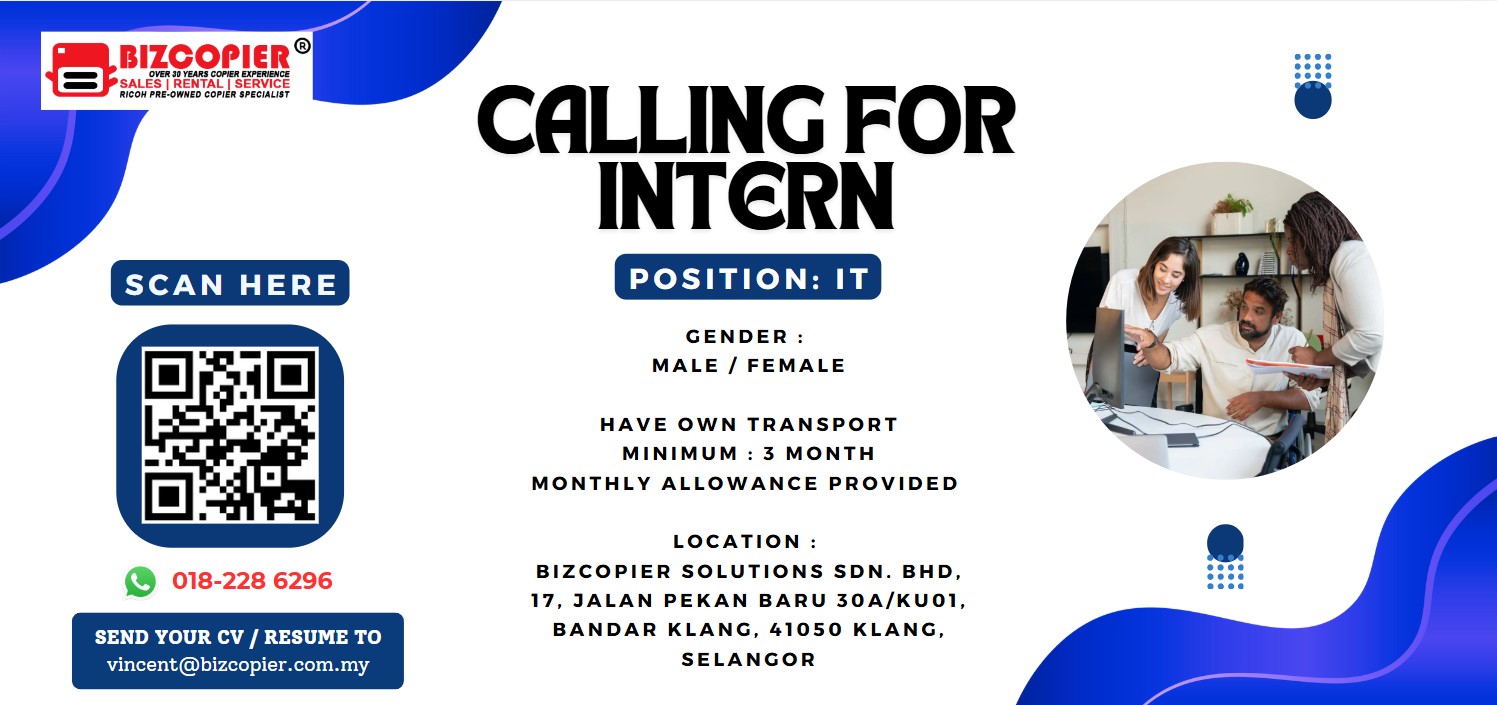Mesin fotokopi Ricoh bukan sahaja menawarkan fungsi cetakan dan salinan, tetapi juga dilengkapi dengan fungsi imbasan ke e-mel (scan-to-email), yang memudahkan penghantaran dokumen terus ke alamat e-mel tanpa perlu menggunakan komputer. Berikut adalah langkah-langkah untuk menggunakan fungsi Scan-to-Email pada mesin Ricoh:
1. Pastikan Mesin Ricoh Sudah Dikonfigurasi dengan E-mel
Sebelum menggunakan fungsi scan-to-email, pastikan mesin Ricoh telah dikonfigurasi dengan tetapan e-mel yang betul. Ini biasanya memerlukan pengurusan sistem atau juruteknik IT untuk menyediakan:
- Alamat e-mel mesin Ricoh (digunakan untuk menghantar dokumen).
- Pelayan SMTP yang disambungkan dengan rangkaian organisasi.
- Port e-mel yang diperlukan untuk menghantar e-mel.
2. Letakkan Dokumen di Mesin
Letakkan dokumen yang ingin diimbas di atas papan kaca atau di dalam Automatic Document Feeder (ADF) mesin. Jika anda menggunakan ADF, pastikan dokumen disusun dengan betul untuk imbasan berbilang muka surat.
3. Pilih Fungsi Imbasan (Scanner)
Pada panel kawalan mesin Ricoh:
- Tekan butang “Scanner” atau ikon imbasan pada skrin sentuh.
- Anda akan melihat beberapa pilihan fungsi imbasan.
4. Masukkan Alamat E-mel Penerima
- Tekan butang “E-mail”.
- Pada skrin, terdapat ruang untuk memasukkan alamat e-mel penerima.
- Gunakan papan kekunci pada skrin atau fizikal untuk menaip alamat e-mel penerima.
- Anda juga boleh memilih alamat e-mel yang telah disimpan dalam senarai kenalan (address book) jika sudah tersedia.
5. Tetapkan Format dan Kualiti Imbasan
- Pilih format fail yang anda inginkan, seperti PDF, TIFF, atau JPEG. Format PDF biasanya paling sesuai untuk dokumen berbilang halaman.
- Anda juga boleh memilih resolusi imbasan, biasanya antara 200dpi hingga 600dpi. Resolusi yang lebih tinggi menghasilkan kualiti yang lebih baik tetapi fail lebih besar.
6. Mulakan Imbasan
Setelah semua tetapan siap, tekan butang “Start” untuk memulakan imbasan. Mesin akan mengimbas dokumen dan menghantarnya terus ke alamat e-mel yang telah ditetapkan.
7. Semak E-mel Penerima
Selepas imbasan selesai, penerima akan menerima dokumen imbasan melalui e-mel dalam beberapa saat hingga beberapa minit, bergantung kepada saiz fail dan kelajuan rangkaian.
8. Simpan atau Hantar ke Alamat Tambahan (Pilihan)
Jika anda ingin menghantar dokumen yang sama ke lebih daripada satu alamat e-mel, anda boleh menambah lebih banyak alamat penerima sebelum memulakan imbasan. Sesetengah mesin Ricoh juga membenarkan anda menyimpan salinan imbasan pada USB atau storan dalaman.
9. Selenggara dan Semak
Pastikan mesin fotokopi Ricoh sentiasa diselenggara dengan baik untuk memastikan fungsi imbasan berjalan lancar. Sekiranya berlaku masalah, semak sambungan rangkaian atau tetapan e-mel dalam mesin.